Architektura přizpůsobení na úrovni dokumentu
Visual Studio 2013 obsahuje projekty pro vytváření přizpůsobení na úrovni dokumentu pro systém Microsoft Office Word a systém Microsoft Office Excel. Toto téma popisuje následující aspekty přizpůsobení na úrovni dokumentu:
Jak fungují přizpůsobení s aplikacemi systém Microsoft Office
Platí pro: Informace v tomto tématu platí pro projekty na úrovni dokumentu pro Excel a Word. Další informace naleznete v tématu Funkce dostupné aplikace Office lication a typu projektu.
Obecné informace o vytváření přizpůsobení na úrovni dokumentů najdete v tématu Přehled vývoje řešení pro Office (VSTO), Začínáme s programováním přizpůsobení na úrovni dokumentu pro Word a Začínáme s programováním přizpůsobení na úrovni dokumentu pro Excel.
Vysvětlení přizpůsobení
Když v sadě Visual Studio použijete vývojářské nástroje Office k sestavení přizpůsobení na úrovni dokumentu, vytvoříte sestavení spravovaného kódu, které je přidružené k určitému dokumentu. O dokumentu nebo sešitu s propojeným sestavením se říká, že mají rozšíření spravovaného kódu. Další informace najdete v tématu Návrh a vytvoření řešení Office.
Když uživatel dokument otevře, sestavení se načte systém Microsoft Office aplikací. Po načtení sestavení může přizpůsobení reagovat na události během otevření dokumentu. Přizpůsobení může také volat objektový model k automatizaci a rozšíření aplikace v době, kdy je dokument otevřený, a může používat libovolnou z tříd v rozhraní .NET Framework.
Sestavení komunikuje s komponentami modelu COM aplikace prostřednictvím primárního sestavení zprostředkovatele komunikace aplikace. Další informace najdete v tématu Základní sestavení vzájemné spolupráce a přehled vývoje řešení Office (VSTO).
Pokud uživatel současně otevře více přizpůsobení na úrovni dokumentu, každé sestavení se načte v jiné doméně aplikace. To znamená, že jedno řešení, které se chová nesprávně, nemůže způsobit selhání jiných řešení. Přizpůsobení na úrovni dokumentu je navržené tak, aby fungovalo s jedním dokumentem v jedné doméně aplikace. Nejsou určené pro komunikaci mezi dokumenty. Další informace o doménách aplikace naleznete v tématu Domény aplikace.
Poznámka:
Přizpůsobení na úrovni dokumentu, která vytvoříte pomocí vývojářských nástrojů Office v sadě Visual Studio, jsou navržená tak, aby se používala jenom v případech, kdy je aplikace spuštěná koncovým uživatelem. Pokud se aplikace spustí programově, například pomocí služby Automation, nemusí přizpůsobení fungovat podle očekávání.
Možnosti návrhu a doby běhu
Abyste porozuměli architektuře přizpůsobení na úrovni dokumentů, pomůže vám pochopit prostředí návrhu řešení a spuštění řešení.
Doba návrhu
Prostředí návrhu zahrnuje následující kroky:
Vývojář vytvoří projekt na úrovni dokumentu v sadě Visual Studio. Projekt obsahuje dokument a sestavení, které běží za dokumentem. Dokument už může existovat (vytvořený návrhářem) nebo je možné vytvořit nový dokument společně s projektem.
Návrhář ( vývojář, který projekt vytvoří nebo někdo jiný), vytvoří konečný vzhled a chování dokumentu pro koncového uživatele.
Šablona běhového prostředí
Prostředí za běhu zahrnuje následující kroky:
Koncový uživatel otevře dokument nebo sešit s rozšířeními spravovaného kódu.
Dokument nebo sešit načte kompilované sestavení.
Sestavení reaguje na události, protože uživatel pracuje v dokumentu nebo sešitu.
Porovnání perspektivy pro vývojáře a koncového uživatele
Vzhledem k tomu, že vývojář pracuje primárně v sadě Visual Studio a koncový uživatel pracuje ve Wordu nebo Excelu, existují dva způsoby, jak porozumět přizpůsobení na úrovni dokumentu.
| Perspektiva vývojáře | Perspektiva koncového uživatele |
|---|---|
| Vývojář pomocí sady Visual Studio píše kód, který je přístupný pro Word a Excel. I když se může zdát, že vývojář vytváří spustitelný soubor, na kterém běží Word nebo Excel, proces ve skutečnosti funguje naopak. Dokument je přidružen k sestavení a obsahuje ukazatel na toto sestavení. Když se dokument otevře, Word nebo Excel najde sestavení a spustí kód v reakci na všechny zpracovávané události. |
Ti, kteří řešení používají, jednoduše otevřou dokument nebo sešit (nebo vytvoří nový dokument ze šablony) stejně jako ostatní systém Microsoft Office soubor. Sestavení poskytuje vlastní nastavení v dokumentu nebo sešitu, jako je automatické naplnění aktuálními daty nebo zobrazení dialogového okna pro vyžádání informací. |
Podporované formáty dokumentů pro přizpůsobení na úrovni dokumentu
Při vytváření projektu přizpůsobení můžete zvolit formát dokumentu, který chcete v projektu použít. Další informace naleznete v tématu Postupy: Vytváření projektů Office v sadě Visual Studio.
Následující tabulka uvádí formáty dokumentů, které můžete použít v úpravách na úrovni dokumentu pro Excel a Word.
| Aplikace Excel | Word |
|---|---|
| Excelový sešit (.xlsx) Excelový sešit s podporou maker (.xlsm) Binární sešit aplikace Excel (.xlsb) Sešit Excelu 97–2003 (.xls) Excelová šablona (.xltx) Šablona s podporou maker Excelu (.xltm) Šablona Excelu 97–2003 (.xlt) |
Wordový dokument (.docx) Dokument s podporou maker wordu (.docm) Dokument aplikace Word 97–2003 (.doc) Word template (.dotx) Šablona s podporou maker aplikace Word (.dotm) Šablona Wordu 97–2003 (.dot) |
Rozšíření spravovaného kódu byste měli navrhovat jenom pro dokumenty v podporovaných formátech. V opačném případě nemusí být při otevření dokumentu v aplikaci vyvolány určité události. Událost se například nevyvolá, Open když použijete rozšíření spravovaného kódu se sešity uloženými ve formátu excelové tabulky XML nebo na webové stránce (.htm; . html) formát.
Podpora wordových dokumentů, které mají přípony názvů souborů .xml
Šablony projektů na úrovni dokumentu neumožňují vytvářet projekty na základě následujících formátů souborů:
Word XML Document (*xml).
Dokument XML aplikace Word 2003 (*xml)
Pokud chcete, aby koncoví uživatelé používali vlastní nastavení v těchto formátech souborů, sestavte a nasaďte vlastní nastavení, které používá některý z podporovaných formátů souborů uvedených v tabulce výše. Po instalaci vlastního nastavení můžou koncoví uživatelé dokument uložit ve formátu Dokumentu XML aplikace Word (*xml) nebo ve formátu dokumentu XML aplikace Word 2003 (*xml) a přizpůsobení bude fungovat podle očekávání.
Součásti vlastních nastavení
Hlavními komponentami vlastního nastavení jsou dokument a sestavení. Kromě těchto komponent hraje důležitou roli i několik dalších částí, které hrají důležitou roli v tom, jak aplikace systém Microsoft Office zjišťovat a načítat vlastní nastavení.
Manifest nasazení a manifest aplikace
Vlastní nastavení používají manifesty nasazení a manifesty aplikací k identifikaci a načtení nejnovější verze sestavení přizpůsobení. Manifest nasazení odkazuje na aktuální manifest aplikace. Manifest aplikace odkazuje na sestavení přizpůsobení a určuje třídu vstupního bodu (nebo třídy), která se má v sestavení provést. Další informace najdete v tématu Manifesty aplikací a nasazení v řešeních Office.
Visual Studio Tools for Office Runtime
Pokud chcete spustit vlastní nastavení na úrovni dokumentu, která jsou vytvořená pomocí vývojářských nástrojů Office v sadě Visual Studio, musí mít počítače koncových uživatelů nainstalované visual Studio Tools for Office runtime. Visual Studio Tools for Office runtime obsahuje nespravované komponenty, které načítají sestavení přizpůsobení, a také sadu spravovaných sestavení. Tato spravovaná sestavení poskytují objektový model, který kód vlastního nastavení používá k automatizaci a rozšíření hostitelské aplikace.
Další informace naleznete v tématu Visual Studio Tools for Office runtime přehled.
Jak fungují přizpůsobení s aplikacemi systém Microsoft Office
Když uživatel otevře dokument, který je součástí systém Microsoft Office přizpůsobení, aplikace použije manifest nasazení, který je propojený s dokumentem, k vyhledání a načtení nejnovější verze sestavení přizpůsobení. Umístění manifestu nasazení je uloženo ve vlastní vlastnosti dokumentu s názvem AssemblyLocation. Řetězec, který identifikuje toto umístění, se vloží do vlastnosti při sestavení řešení.
Manifest nasazení odkazuje na manifest aplikace, který pak odkazuje na nejnovější sestavení. Další informace najdete v tématu Manifesty aplikací a nasazení v řešeních Office.
Následující obrázek znázorňuje základní architekturu přizpůsobení na úrovni dokumentu.
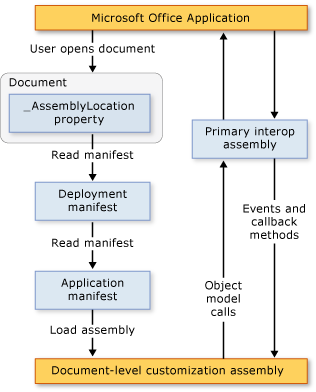
Poznámka:
V řešeních Office, která cílí na rozhraní .NET Framework 4, řešení volají do objektového modelu hostitelské aplikace pomocí informací o typu primárního sestavení vzájemné spolupráce (PIA), které jsou vloženy do sestavení řešení, namísto přímého volání do PIA. Další informace najdete v tématu Návrh a vytvoření řešení Office.
Proces načítání
K následujícím krokům dochází, když uživatel otevře dokument, který je součástí systém Microsoft Office řešení.
Aplikace systém Microsoft Office zkontroluje vlastnosti vlastního dokumentu a zjistí, jestli jsou k dokumentu přidružená rozšíření spravovaného kódu. Další informace naleznete v tématu Přehled vlastností vlastního dokumentu.
Pokud existují rozšíření spravovaného kódu, aplikace načte VSTOEE.dll, která načte VSTOLoader.dll. Jedná se o nespravované knihovny DLL, které jsou komponentami zavaděče pro Visual Studio 2010 Tools for Office runtime. Další informace naleznete v tématu Visual Studio Tools for Office runtime přehled.
VSTOLoader.dll načte rozhraní .NET Framework a spustí spravovanou část sady Visual Studio Tools for Office runtime .
Pokud je dokument otevřen z jiného umístění než z místního počítače, visual Studio Tools for Office runtime ověří, že umístění dokumentu je v seznamu důvěryhodných umístění v Centru zabezpečení Nastavení pro danou aplikace Office licaci. Pokud umístění dokumentu není v důvěryhodném umístění, přizpůsobení není důvěryhodné a proces načítání se zastaví.
Visual Studio Tools for Office runtime nainstaluje řešení, pokud ještě není nainstalované, stáhne nejnovější manifesty aplikací a nasazení a provede řadu kontrol zabezpečení. Další informace najdete v tématu Zabezpečení řešení Office.
Pokud je přizpůsobení důvěryhodné ke spuštění, visual Studio Tools for Office runtime používá manifest nasazení a manifest aplikace ke kontrole aktualizací sestavení. Pokud je k dispozici nová verze sestavení, modul runtime stáhne novou verzi sestavení do mezipaměti ClickOnce v klientském počítači. Další informace najdete v tématu Nasazení řešení Office.
Visual Studio Tools for Office runtime vytvoří novou doménu aplikace, do které se má načíst sestavení přizpůsobení.
Visual Studio Tools for Office runtime načte sestavení přizpůsobení do domény aplikace.
Visual Studio Tools for Office runtime volá obslužnou rutinu události po spuštění v sestavení přizpůsobení. Další informace naleznete v tématu Události v projektech Office.
Související obsah
- Architektura řešení Office v sadě Visual Studio
- Architektura doplňků VSTO
- Přehled nástrojů Visual Studio Tools for Office Runtime
- Zabezpečená řešení pro Systém Office
- Návrh a vytváření řešení pro Systém Office
- Přehled vlastních vlastností dokumentu
- Data uložená v mezipaměti v přizpůsobení na úrovni dokumentu